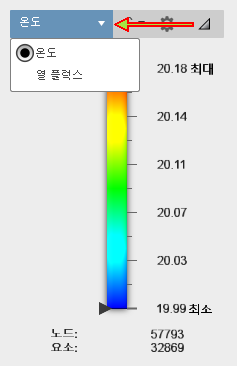열 분석 설정
열 시뮬레이션은 안정적인 상태의 온도 분포 및 결과 열 흐름 결과 결정합니다.
주: 열 시뮬레이션이 안정적인 상태이므로 열 전도를 시뮬레이션하려면 모형에는 온도 기반 열 부하가 하나 이상 있어야 합니다.
개요 비디오(5분 50초)
주: 자세히 알아보려면 튜토리얼을 완료해 보십시오.
워크플로우: 열 분석 실행
모형을 열거나 작성합니다.
시뮬레이션 작업공간에 액세스합니다.
- 처음으로 시뮬레이션 작업공간을 시작하면 새 학습 대화상자가 자동으로 나타납니다.
새 학습 대화상자에서 학습 유형을 열로 설정합니다.
선택적으로 새 학습 대화상자에서 큰 이미지의 오른쪽 상단 구석에 있는
 설정을 클릭하여 분석에 대한 설정을 지정합니다.
설정을 클릭하여 분석에 대한 설정을 지정합니다.주: 별도의 설정 대화상자를 사용하여 언제든지 결과 탭에서 관리 > 설정을 선택하여 설정을 지정하거나 수정할 수 있습니다.
확인을 클릭합니다.
선택적으로 단순화 도구를 사용하여 제작 모형을 유지하면서 시뮬레이션 모형을 수정합니다.
- 복잡한 분석을 수행되고 유용한 정보를 제공하지 않는 불필요한 피쳐를 제거합니다.
- 모형 단순화(피쳐 제거)를 참고하십시오.
- 적절한 경우 대칭을 활용하여 시뮬레이션 모형 크기 및 솔루션 시간을 줄입니다. 대칭은 완전한 안정성을 제공하지만 자연스러운 변형을 전혀 방해하지 않는 방식으로 모형을 구속하는 데에도 효과적입니다.
- 면을 분할하여 하중 또는 구속조건을 더 큰 면의 일부분에만 국한합니다.
부품에 사용된 재질이 적합한지 확인하거나 부적합한 재질을 적합한 재질로 재지정합니다.
열 부하를 지정합니다.
접촉을 지정합니다.
- 열 분석은 접착 및 간격띄우기 접착 접촉 유형으로 제한됩니다.
- 접촉 경계 전체에 열 저항을 올바르게 반영하려면 접촉 편집 대화상자에서 적절한 열 전도도 값을 지정해야 합니다.
- 열 전도도의 단위는 현재 변경할 수 없는 W/(m^2K)입니다.
- 빈 입력 필드(열 전도도 값이 지정되지 않음)는 무한 전도도(접촉 쌍 전체에 걸친 열 저항 없음)를 발생합니다.
선택적으로 모양이 만족스러울 때까지 메쉬 설정을 조정하고 메쉬를 생성하고 미리 봅니다.
- 자세한 내용은 메쉬를 참조하십시오.
 해석을 클릭합니다.
해석을 클릭합니다.
열 분석에 대한 결과가 결과 뷰에 표시됩니다.